Das Abspielen von DVDs unter Windows 10/11 scheint ganz einfach zu sein – DVD einlegen und auf „Wiedergabe“ drücken, oder? Leider verfügen nicht alle Windows-Versionen über vorinstallierte DVD-Player. Dies liegt daran, dass Microsoft keine Lizenzgebühren für die Unterstützung der DVD-Wiedergabe in seinen Betriebssystemen und Mediaplayern, einschließlich Windows 10 und 11, zahlt.
Kein Grund zur Sorge, denn Sie können DVDs unter Windows auch ohne DVD-Laufwerk kostenlos abspielen. Wir stellen hilfreiche Methoden vor So spielen Sie DVDs unter Windows 10 ab und 11. Wir stellen Ihnen häufig verwendete Mediaplayer vor und empfehlen Ihnen den besten DVD-Ripper für Ihren Komfort.
- Teil 1. So spielen Sie DVDs unter Windows 10/11 mit der besten DVD-Player-Software ab
- Teil 2. So spielen Sie DVDs mit dem Windows Media Player ab
- Teil 3. So spielen Sie DVDs auf dem Laptop über VLC ab
- Teil 4: So konvertieren Sie DVDs in ein digitales Format, um sie unter Windows 10/11 abzuspielen
- Teil 5. So beheben Sie das Problem, dass DVDs unter Windows 10/11 nicht abgespielt werden
- Teil 6. Häufig gestellte Fragen zum Abspielen von DVDs unter Windows 10/11
Teil 1. So spielen Sie DVDs unter Windows 10/11 mit der besten DVD-Player-Software ab
Für verbesserte Bearbeitungseffekte, Unterstützung für verschiedene Medienformate und vielseitige Wiedergabesteuerungen beim Abspielen von DVDs auf Ihrem Windows 10/11 sollten Sie die erweiterten AVAide Blu-ray-Player. Mit diesem professionellen Mediaplayer können Sie Blu-ray-Discs, DVD-Discs, Ordner oder ISO-Dateien unter Windows 10/11 abspielen und erhalten so ein umfassendes und flexibles Wiedergabeerlebnis.
- Spielen Sie alle Arten von Blu-ray- und DVDs/ISO-Dateien/Ordnern, Videos und Audio ab.
- Spielen Sie Blu-ray-Discs/ISO-Dateien/Ordner mit Menüs und Originalauflösung ab.
- Es unterstützt DVDs und alle Medienformate wie MP4, VOB, WMV und MP3.
- Erweiterte Optionen zum Anpassen von Wiedergabelisten, Videoeffekten usw.
- Flexible Wiedergabesteuerung, wie schneller Vorlauf, schneller Rücklauf usw.
So spielen Sie DVD-Discs mit dem AVAide Blu-ray-Player ab:
Schritt 1Initialisieren Sie den AVAide Blu-ray Player, starten Sie den Player, verbinden Sie das Blu-ray- oder DVD-Laufwerk mit Ihrem Computer und legen Sie die Disc in das Laufwerk ein.
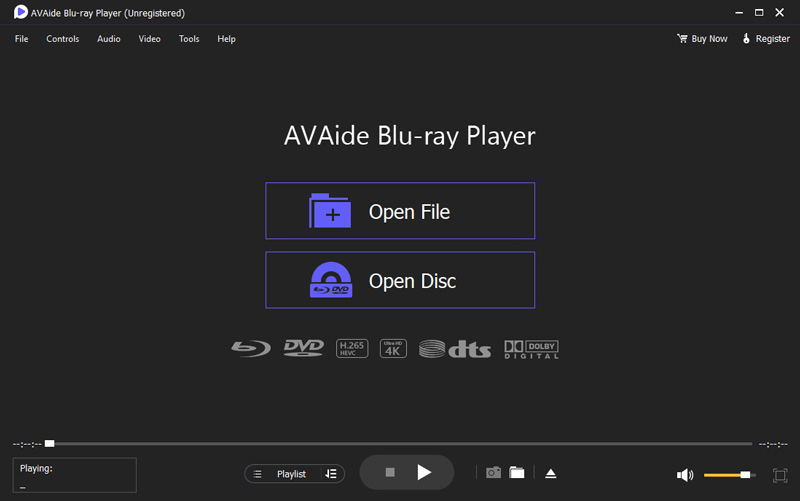
Schritt 2Wählen Sie eine Blu-ray- oder DVD-Disk aus. Um eine Blu-ray oder DVD abzuspielen, verwenden Sie die Disk öffnen , um Ihren Film zu laden. Wählen Sie dann die Blu-ray- oder DVD-Disc aus, die Sie abspielen möchten.
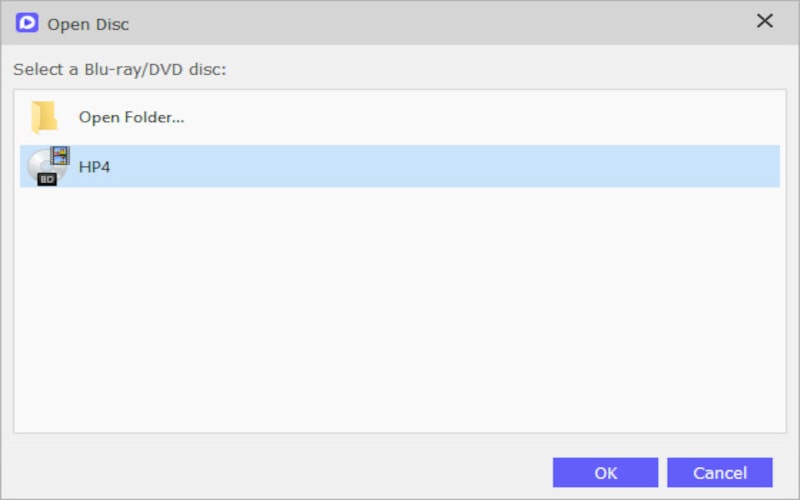
Schritt 3Sobald der Ladevorgang abgeschlossen ist, wird die Wiedergabe Ihres Films automatisch gestartet.
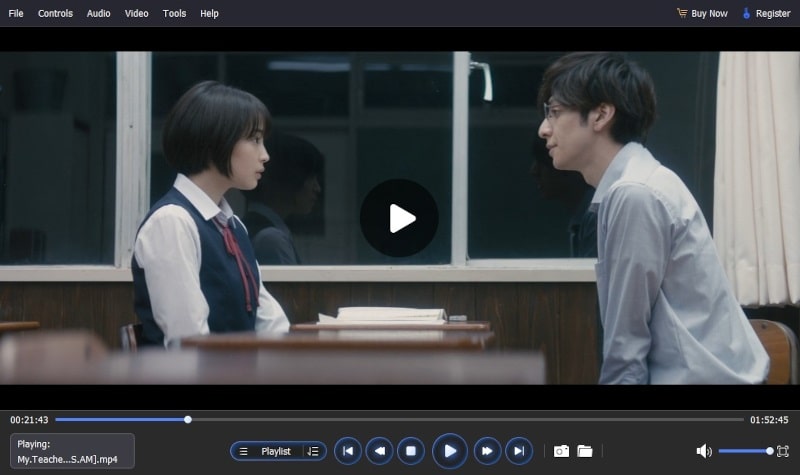
Teil 2. So spielen Sie DVDs mit dem Windows Media Player ab
Wenn Sie keine Software auf Ihren Windows-PC herunterladen möchten, können Sie den integrierten Windows Media Player zum Abspielen von DVDs verwenden. Sie müssen jedoch vorher einen kompatiblen DVD-Decoder installieren. Andernfalls kann beim Abspielen von DVDs unter Windows 10/11 ein Fehler auftreten. Bitte folgen Sie den Schritten, um DVDs auf dem Windows Media Player abspielen.
Schritt 1Gehe zu Anfang Menü > Schalttafel > Problembehebung > Alle ansehen > Windows Media Player. Folgen Sie den Anweisungen, um den DVD-Decoder auf Windows Media Player zu installieren.
Schritt 2Legen Sie Ihre DVD in das Laufwerk ein und sie wird automatisch auf Ihrem Windows 10/11 abgespielt. Wenn die automatische Wiedergabe fehlschlägt, klicken Sie auf den Namen dieser DVD im Fenster von Spielerbibliothek spielen.

Teil 3. So spielen Sie DVDs auf dem Laptop über VLC ab
Wenn Sie mit der Verwendung von VLC für die Standard-Videowiedergabe vertraut sind, sind Sie vielleicht neugierig, ob es sich als DVD-Player eignet. Tatsächlich verfügt VLC über eine robuste Funktionalität für die nahtlose DVD-Wiedergabe unter Windows 10/11. Die folgenden Schritte führen Sie durch die Wiedergabe von DVDs unter Windows 11/10 mit VLC.Wenn Sie mit der Verwendung von VLC für die Standard-Videowiedergabe vertraut sind, sind Sie vielleicht neugierig, ob es sich als DVD-Player eignet. Tatsächlich verfügt VLC über eine robuste Funktionalität für die nahtlose DVD-Wiedergabe unter Windows 10/11. Außerdem können Sie VLC verwenden, um DVD auf dem Mac abspielenDie folgenden Schritte führen Sie durch die Wiedergabe von DVDs unter Windows 11/10 mit VLC.
So spielen Sie eine DVD mit dem VLC-Player ab:
Schritt 1Laden Sie VLC herunter, öffnen Sie es und legen Sie Ihre DVD in das Laufwerk ein.
Schritt 2Navigieren Sie zu Medien > Disk öffnenund wählen Sie die DVD-Option. Alternativ können Sie auf „Durchsuchen“ klicken, um das Disc-Gerät oder den Ordner „VIDEO_TS“ auszuwählen, den VLC automatisch erkennt.
Schritt 3Nachdem Sie die Einstellungen konfiguriert haben, klicken Sie auf „Wiedergeben“. Jetzt können Sie mit VLC die DVD-Wiedergabe unter Windows 10/11 genießen.
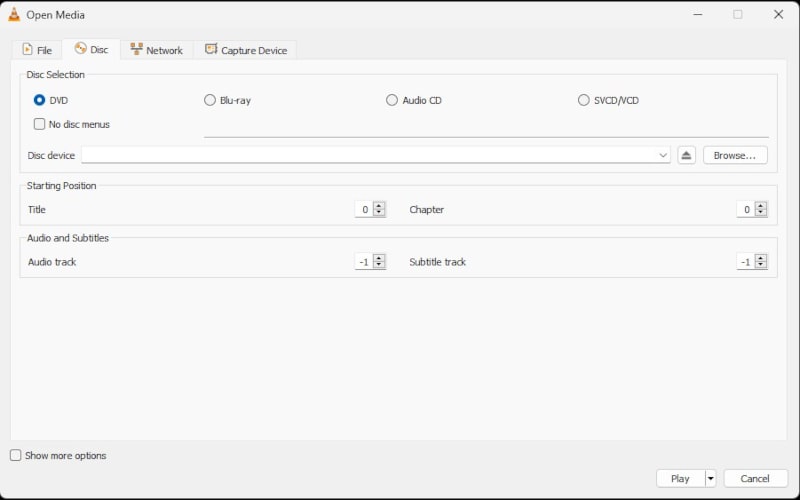
Teil 4: So konvertieren Sie DVDs in ein digitales Format, um sie unter Windows 10/11 abzuspielen
Obwohl der Windows Media Player in Windows 10/11 DVDs nicht direkt abspielen kann, unterstützt er verschiedene Videoformate wie WMV, AVI, MP4 und MOV. Wenn Sie keinen DVD-Decoder für den Windows Media Player installieren möchten, sollten Sie die DVDs in Dateiformate konvertieren, die mit dem Windows Media Player kompatibel sind. Verwenden Sie dazu AVAide DVD Ripper, eine zuverlässige Software, die DVDs ohne Qualitätseinbußen in alternative Formate rippt, darunter VOB, MP4, MOV, AVI, WMV, WebM und mehr. Darüber hinaus extrahiert es nahtlos Audiospuren, Ton oder Hintergrundmusik von DVDs.
- Konvertieren Sie DVD-Filme in verschiedene Video- und Audioformate, einschließlich solcher, die mit gängigen Geräten kompatibel sind.
- Es unterstützt Videos in verschiedenen Auflösungen: 4K, HD 1080p, HD 720p, 480p.
- Extrahieren Sie mühelos Audiospuren, Sound oder Hintergrundmusik von DVDs.
- Sie können Ihre DVD-Videos beliebig trimmen, zuschneiden, zusammenführen und komprimieren.
So rippen Sie DVDs in andere Videoformate:
Schritt 1Legen Sie einfach die DVD in Ihren Computer ein und klicken Sie auf DVD laden , um den Import zu starten.
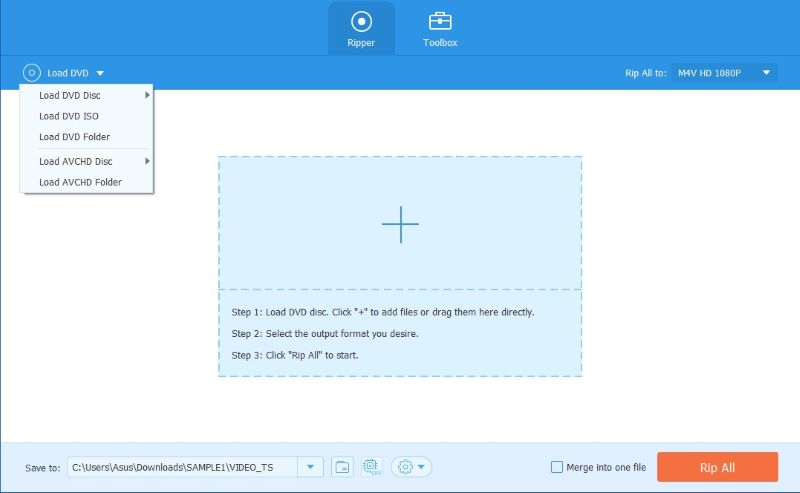
Schritt 2Wählen Sie das gewünschte Format für Ihre Ausgabedateien, etwa MP4, VOB, MOV usw.
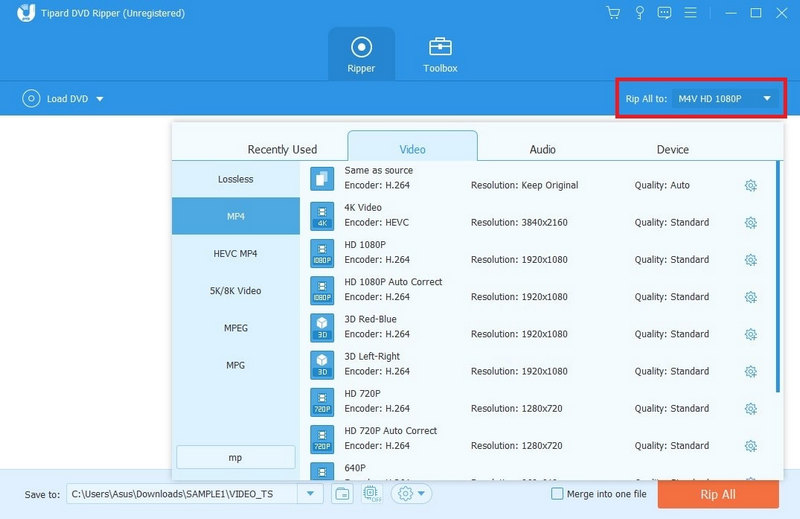
Schritt 3Um den Vorgang zu starten, klicken Sie auf die Alles zerreißen Schaltfläche, und die Dateien sind in wenigen Minuten bereit.

Teil 5. So beheben Sie das Problem, dass DVDs unter Windows 10/11 nicht abgespielt werden
DVDs lassen sich nach dem Upgrade auf Windows 10/11 nicht auf dem Windows Media Player abspielen, da Microsoft den integrierten DVD-Codec in WMP entfernt hat, um Lizenzgebühren zu sparen. Als Reaktion darauf hat Microsoft den Windows DVD Player im Windows Store eingeführt. Die Software ist jedoch nur für diejenigen zugänglich, die ein Upgrade von Windows 7 Home Premium, Professional oder Ultimate sowie Windows 8 oder 8.1 mit Windows Media Center durchführen. Für Benutzer, die diese Kriterien nicht erfüllen, fallen Gebühren für den Erwerb der DVD-Player-Software an.
Nachfolgend finden Sie mehrere mögliche Lösungen, die hilfreich sein könnten:
Lösung 1. Überprüfen Sie die Regionalkompatibilität
Wenn Ihre DVDs aus verschiedenen Regionen stammen, sollten Sie die Regionalcodes auf den Covern überprüfen. Anschließend können Sie die Region Ihres DVD-Laufwerks ändern, um DVDs abzuspielen. Es gibt jedoch eine Beschränkung für das Zurücksetzen des Regionalcodes für Ihr DVD-Laufwerk. In diesem Fall müssen Sie Folgendes verwenden: AVAide DVD Ripper um Ihnen zu helfen, den Regionalcode von DVDs zu entfernen.
Lösung 2. Aktualisieren Sie den Treiber für das DVD-Laufwerk
Wenn Sie eine DVD-Player-Anwendung installiert haben, aber immer noch Probleme beim Abspielen von DVDs haben, ist es möglich, dass der Treiber des DVD-Laufwerks veraltet ist. Um dieses Problem zu beheben, aktualisieren wir den Treiber für das DVD-Laufwerk. Die Aktualisierung Ihrer Treiber ist wichtig, um optimale Funktionalität und Kompatibilität mit verschiedenen Softwareanwendungen, einschließlich DVD-Playern, sicherzustellen. Durch die Aktualisierung des Treibers des DVD-Laufwerks wird dessen Kompatibilität mit DVD-Player-Anwendungen verbessert, wodurch möglicherweise Probleme im Zusammenhang mit der DVD-Wiedergabe behoben werden.
Lösung 3. DVD-Codecs installieren
Installieren Sie zusätzliche Codecs, die möglicherweise für die DVD-Wiedergabe erforderlich sind. Einige Player von Drittanbietern enthalten die erforderlichen Codecs. Wenn Sie jedoch einen Basisplayer verwenden, müssen Sie möglicherweise ein Codec-Paket installieren.
Lösung 4. Kompatibilitätsmodus verwenden
Klicken Sie mit der rechten Maustaste auf die Verknüpfung der DVD-Player-Software und gehen Sie zu Eigenschaftenund navigieren Sie zum Kompatibilität Versuchen Sie, die Software im Kompatibilitätsmodus für eine frühere Windows-Version auszuführen.
Lösung 5. Versuchen Sie es mit einer anderen DVD
Überprüfen Sie, ob das Problem nur bei einer bestimmten DVD auftritt. Versuchen Sie, eine andere DVD abzuspielen, um zu prüfen, ob das Problem weiterhin besteht.
Tipp: Wenn keine dieser Lösungen funktioniert, liegt möglicherweise ein Hardwareproblem mit Ihrem DVD-Laufwerk vor oder die DVD selbst ist beschädigt. In solchen Fällen müssen Sie möglicherweise professionelle Hilfe in Anspruch nehmen oder die Hardware austauschen.
Lösung 6. DVD-Laufwerk wird unter Windows 10 nicht erkannt reparieren
Wenn Ihr DVD-Laufwerk unter Windows 10/11 nicht angezeigt wird, können Sie dieses Problem mit einem Befehl beheben: Öffnen Sie die Systemsteuerung unter Windows 10/11 > System und Sicherheit > Verwaltungswerkzeuge > Systemkonfiguration > Werkzeug > Eingabeaufforderung. Drücken Sie OK und fügen Sie den folgenden Befehl ein:
reg.exe add "HKLMSystemCurrentControlSetServices tapiController0" /f /v EnumDevice1 /t REG_DWORD /d 0x00000001. Drücken Sie dann Eingeben und starten Sie Windows 10/11 neu, um das Problem zu beheben, dass Ihr DVD-Laufwerk unter Windows 10/11 nicht erkannt wird.
Lösung 7. Kopiergeschützte DVDs rippen
Wenn Ihre DVDs aufgrund des Kopierschutzes unter Windows 10/11 nicht abgespielt werden können, können Sie AVAide DVD Ripper um Inhalte von kopiergeschützten DVDs auf Ihr Windows 10/11 zu rippen, für eine bessere Wiedergabe.
Teil 6. Häufig gestellte Fragen zum Abspielen von DVDs unter Windows 10/11
Warum kann ich in Windows 10/11 keine DVDs auf dem Windows Media Player abspielen?
Microsoft hat den integrierten DVD-Codec im Windows Media Player (WMP) entfernt, um Lizenzgebühren zu sparen. Dadurch wird die DVD-Wiedergabe nicht mehr unterstützt. Sie können jedoch einen kompatiblen DVD-Decoder installieren, damit Windows Media Player Ihre DVD lesen kann.
Wie kann ich unter Windows 10/11 ohne DVD-Laufwerk DVDs abspielen?
Sie können unter Windows 10/11 auch ohne DVD-Laufwerk DVDs abspielen, indem Sie professionelle Mediaplayer wie den AVAide Blu-ray Player verwenden oder DVDs mit Tools wie dem AVAide DVD Ripper in digitale Formate konvertieren.
Ist zum Abspielen von DVDs unter Windows 10/11 eine Internetverbindung erforderlich?
Nein, eine Internetverbindung ist nicht erforderlich, um DVDs unter Windows 10/11 abzuspielen. Alles, was Sie benötigen, ist ein DVD-Laufwerk und die mitgelieferte Windows Media Player-Software. Legen Sie einfach die DVD ein. Der Windows Media Player erkennt sie und startet die Wiedergabe automatisch, ohne dass eine Internetverbindung erforderlich ist.
Dieser Artikel befasst sich hauptsächlich mit So spielen Sie DVDs auf einem Computer ab mühelos. Es enthält Informationen zum Windows Media Player, wie Sie DVDs für die Wiedergabe unter Windows 10/11 in ein digitales Format konvertieren und Lösungen zur Fehlerbehebung, wenn DVDs auf diesen Betriebssystemen nicht abgespielt werden können. Wir vertrauen darauf, dass Sie alle Probleme erfolgreich gelöst haben und Ihren DVD-Film jetzt nahtlos genießen können und schnell hochauflösende Bilder und fesselnde Soundeffekte erleben.
Voll ausgestatteter Multimedia-Player zum Abspielen von Blu-rays, DVDs, 4K-UHDs und anderen Video-/Audiodateien.



 Sicherer Download
Sicherer Download


